Moderni mobilni telefoni pokreću različite operativne sisteme. Android je veoma zgodan softver. Sa ovim softverom se proizvode i tableti i telefoni. Ali kako ažurirati "Android"? Šta trebate znati o ovoj proceduri? I kako bi korisnik trebao postupiti u ovom ili onom slučaju? Odgovori na sva ova pitanja sigurno ćete naći ispod.
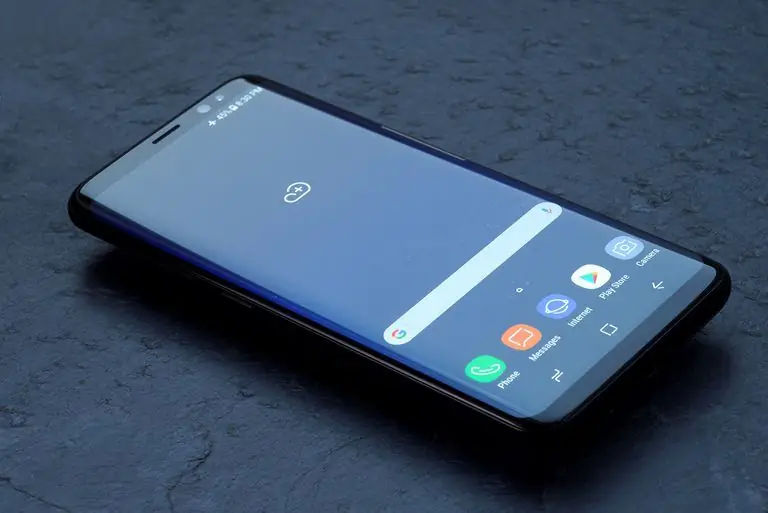
Načini rješavanja problema
Kako ažurirati "Android"? To se može učiniti na različite načine. Glavna stvar je slijediti određene upute. U suprotnom, korisnik će imati dosta problema sa pametnim telefonom.
Može podnijeti izazov:
- koristeći automatsko ažuriranje;
- ručno šivanje;
- kontaktiranjem servisnih centara mobilnih uređaja.
Neiskusni korisnici bi se trebali obratiti majstorima. U suprotnom, mogu dovesti telefon u neradno stanje. Stoga je važno pravilno se pripremiti za procedure. Vodiči u nastavku će pomoći čak i početnicima u nadogradnji.
Automatsko osvježavanje
Besplatno ažurirati "Android" moći će svaka moderna osoba. Da biste to učinili, dovoljno je pratitiodređeni algoritam radnji.
Prvi i najlakši trik je automatsko ažuriranje softvera pametnog telefona. Kako ga koristiti?
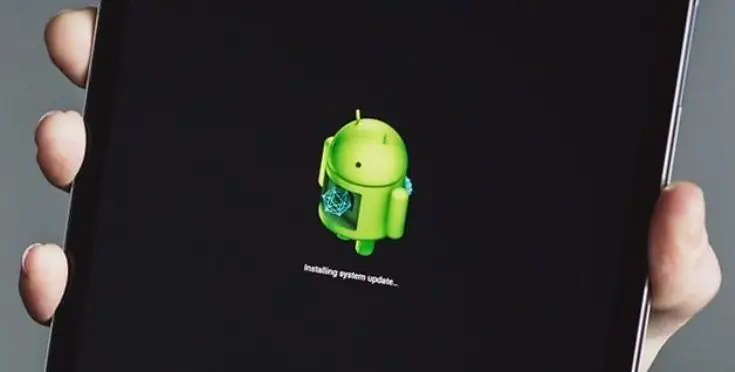
Da biste to učinili, učinite sljedeće:
- Povežite se na internet na svom mobilnom telefonu ili tabletu. Na primjer, putem Wi-Fi mreže.
- Idite na glavni meni mobilnog uređaja.
- Otvorite opciju "Postavke".
- Odaberite stavku menija "O telefonu".
- Kliknite na dugme "Ažuriraj".
- Tapnite na "Provjeri ažuriranja".
Dalje, morate čekati da se procedura završi. Ako se pronađu "ažuriranja", od korisnika će biti zatraženo da preuzme i instalira odgovarajući softver. Samo nekoliko minuta i gotovo je.
Sada je jasno kako ažurirati verziju Androida. Ova opcija se, kao što smo već rekli, najčešće koristi. Ne zahtijeva nikakve posebne vještine i znanja od korisnika.
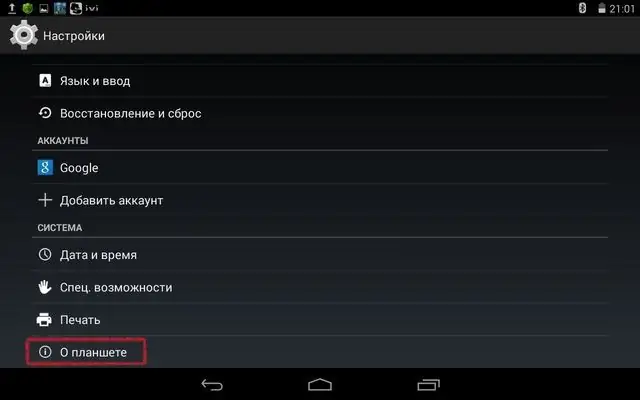
Programi za pomoć
Postoji još nekoliko načina za rješavanje problema. Na primjer, pojedinačni korisnici radije djeluju izvan okvira. Kako ažurirati verziju Androida?
Možete koristiti poseban softver. Bit će drugačije za svakog proizvođača mobilnog uređaja. Na primjer, LG ima PC Suite, a Samsung Kies.
Kako koristiti ovo poravnanje? Za ovopotrebno je izvršiti sljedeće manipulacije:
- Instalirajte softver odabranog proizvođača mobilnog uređaja na vaš računar.
- Pokreni softver.
- Povežite svoj pametni telefon sa računarom. To možete učiniti putem Bluetooth ili Wi-Fi mreže.
- Odaberite aktivni uređaj u meniju aplikacija za vaš telefon.
- Kliknite na odjeljak odgovoran za firmver. Na primjer, "znači".
- Kliknite na liniju "Ažuriranje firmvera i instalacija…".
- Pregledajte upozorenje.
- Potvrdite proceduru.
- Sačekajte da se inicijalizacija završi. Obično ovaj proces traje od nekoliko minuta do nekoliko sati.
Kada se procedura završi, telefon će se ponovo pokrenuti. Sada je jasno kako ažurirati "Android". Već smo razmotrili 2 načina da riješimo problem. Ali nemojte se zaustaviti na njima. Korisnici se mogu ponašati drugačije.
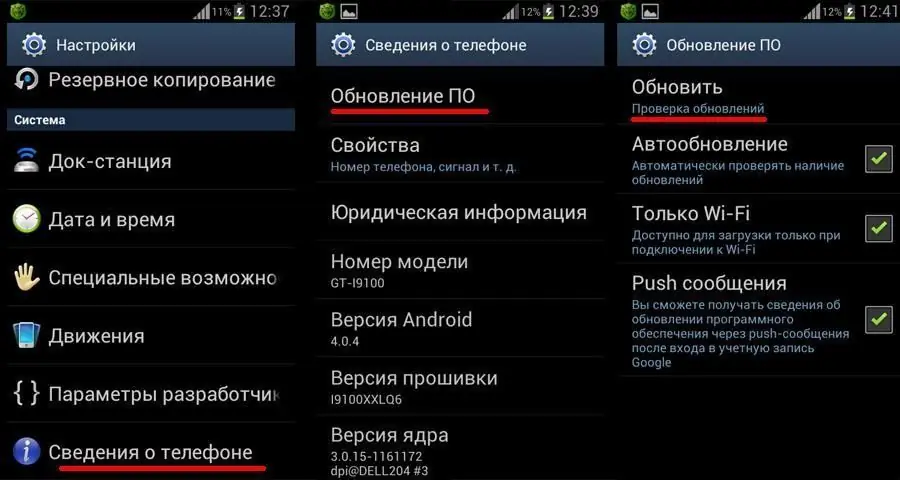
Ručno ažuriranje
Sljedeće rješenje je korištenje ručnog ažuriranja. Ovdje pomoćni program pod nazivom Odin dolazi u pomoć. Uz njegovu pomoć, korisnici će moći preuzeti najnovije zvanične verzije Androida.
Algoritam akcija pod takvim okolnostima uključuje sljedeće korake:
- Instaliraj Odin.
- Pronađite i preuzmite odgovarajuću "Android" verziju bilo gdje.
- Omogući "Jedan".
- Povežite svoj mobilni uređaj na računar. Na primjer, preko USB kabla. Važno je da je gadžet ispravanodređuje operativni sistem.
- Isključite pametni telefon.
- Postavite svoj uređaj u način preuzimanja. Da biste to učinili, trebate držati pritisnutim tipke "Home", "Power" i "Volume down".
- Potvrdite aktivaciju moda. Morate neko vrijeme držati pritisnutu tipku za pojačavanje glasnoće.
- U "Odin" odaberite pripremljene datoteke. PIT, PDA, CSC parametri se moraju podesiti.
- Kliknite na dugme "Start" u ranije pomenutom programu.
Šta sada? Samo treba da sacekas. Ako je ažuriranje bilo uspješno, u Odinu će se pojaviti zeleno dugme koje kaže "Prođi".
Shvatili smo kako ažurirati Android na vašem telefonu. Ovo nije najčešća metoda za rješavanje problema. Ali ne treba zaboraviti na njega.
Teškoća rada sa "One" je pronalaženje odgovarajućih sklopova operativnih sistema. Ostatak prijema ne izaziva nikakve poteškoće. Potrebno je samo nekoliko minuta.
Uslužni centri
Kako ažurirati "Android"? Već smo rekli da se savremeni korisnici mogu obratiti specijalizovanim kompanijama. Servisni centri često nude instalaciju softvera i nadogradnju OS-a uz naknadu.
Sve što je potrebno je dati mobilni uređaj servisnom centru, prethodno plativši usluge zaposlenika odabrane organizacije. Nakon nekog vremena, možete preuzeti gadžet sa ažuriranim operativnim sistemom.
Važno: ova usluga može potrajati i do nekoliko dana. Za detaljnije informacije pogledajteodabrani servisni centar. Tamo ćete također morati saznati podatke o cijeni promjene firmvera.
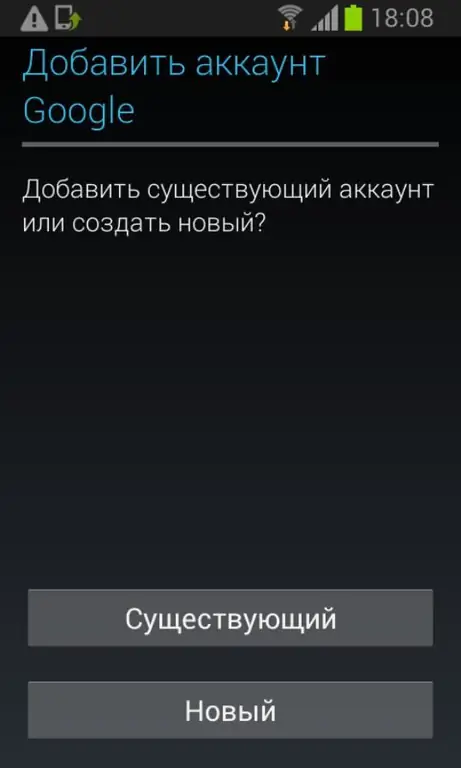
Ako ne stigne ažuriranje
Da li da ažuriram "Android"? Svaki korisnik sam traži odgovor na ovo pitanje. Treba obratiti pažnju na činjenicu da će bez instaliranja novog softvera operativni sistem vremenom početi otkazivati. Stoga se ne preporučuje zanemarivanje procesa koji se proučava.
Ponekad se ispostavi da određena osoba nije primila automatska ažuriranja "Androida". Ispravljanje situacije se nudi za samo nekoliko minuta. Za ovo vam je potrebno:
- Pogledajte u glavni meni mobilnog uređaja.
- Odaberite "Postavke" - "Aplikacije".
- Kliknite na "Google usluge".
- Tapnite na dugme "Izbriši".
- Završi proces.
Sada možete tražiti automatska ažuriranja. Sve mora da radi. Nisu svi svjesni ove tehnike. I tako malo ljudi to koristi.
Da ne bi bilo problema
Nekoliko savjeta kako "ažurirati" softver bez grešaka i kvarova. Uostalom, neki ljudi se žale da nisu mogli sami promijeniti firmver na svom mobilnom uređaju.
Kako ažurirati "Android" na telefonu, saznali smo. Da bi procedura prošla bez većih poteškoća, potrebno je:
- napunite bateriju pametnog telefona do maksimuma;
- povežite uređaj sa računarom putem žica;
- obezbedite neraskidivu vezu saInternet.
Samo pod ovim uslovima, proces koji se proučava će teći glatko. U suprotnom, ažuriranje neće uspjeti. U nekim slučajevima, operativni sistem uređaja će biti uništen. I tada samo zaposlenik servisnog centra može pomoći.
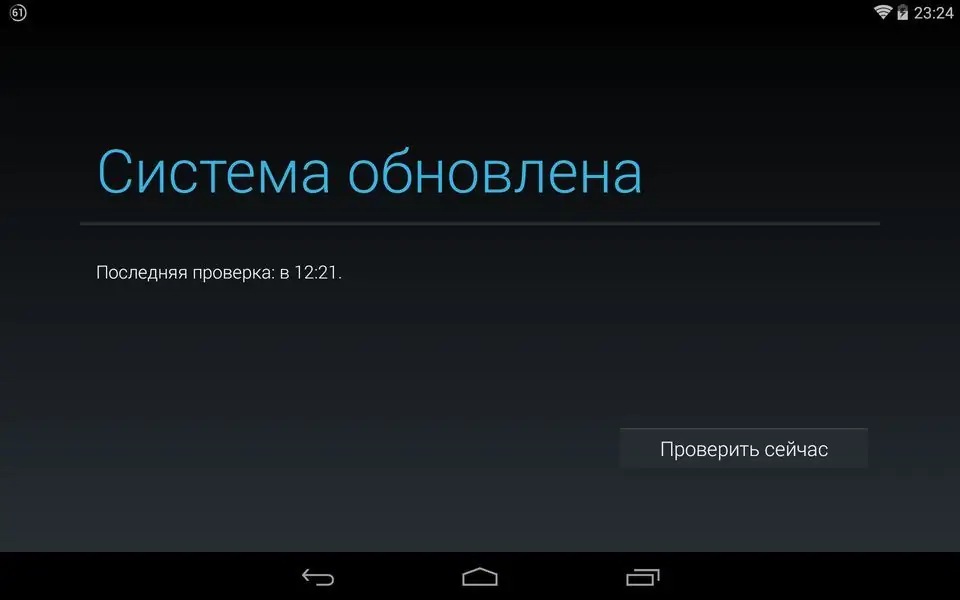
"Play Market" i ponovna instalacija
Ponekad postane potrebno ažurirati "Market" na "Androidu". "Ažuriranje" OS neće dati željeni rezultat. Stoga ćete se morati ponašati drugačije.
Idealno, "Play Market" se ažurira automatski. Glavna stvar je pokrenuti odgovarajući softver i autorizirati se putem Google računa. Ova aplikacija se ponovo instalira na isti način kao i ostali programi na telefonu.
Važno: bez Google profila nećete se moći nositi sa zadatkom. I dalje ćete morati registrirati poseban račun ako ga nije bilo.
Za ažuriranje, u svim gore navedenim slučajevima, morate se povezati na Web. Nije bitno na koji način. Ažuriranja su potpuno besplatna. Ni pod kojim okolnostima neće biti naplaćeni.
Na tabletu
Kako ažurirati "Android" na tabletu? Prethodno predložena uputstva su relevantna za sve mobilne uređaje. To znači da se mogu koristiti i na tabletima.
Postoji li razlika u naučenim tehnikama? U glavnom meniju uređaja promijenit će se potpis u odjeljku "O uređaju". Ako korisnik radi sa tabletom, pojavit će se natpis "Otablet". Inače, možete vidjeti potpis "O telefonu / pametnom telefonu".
Zaključak
Kako ažurirati "Android"? Odgovor na ovo pitanje ne bi trebao zbuniti osobu.
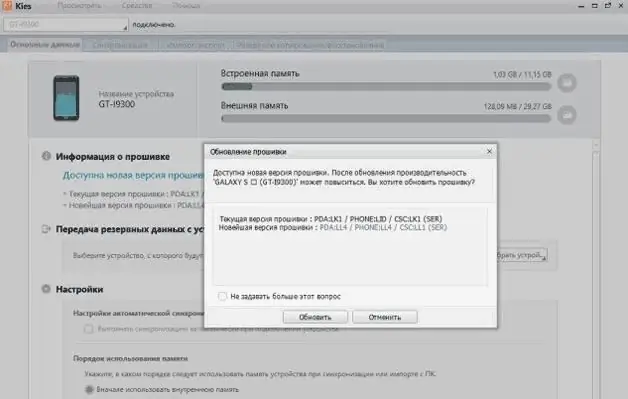
Vašoj pažnji predstavljeni su svi postojeći načini za ažuriranje Android operativnog sistema. Od sada će čak i školarac moći da se nosi sa proučenom operacijom bez mnogo problema.






